ヒカモバ(ネトセツ)では個別で相談を無料で受け付けています。
記事を読んでも悩みが解決できない場合、ネット通信・回線を良いもの&費用を安くしたい場合など、どこに相談したらいいか迷っている方は直接ヒカモバ(ネトセツ)へ気軽にご相談ください。
公式LINEから相談 ▶ LINE@
SNSから相談 ▶ X(旧Twitter)DMにて
問い合わせが多くて返信が遅くなる場合もありますが、その時はごめんなさい。

記事を読んでも悩みが解決できない場合、ネット通信・回線を良いもの&費用を安くしたい場合など、どこに相談したらいいか迷っている方は直接ヒカモバ(ネトセツ)へ気軽にご相談ください。
公式LINEから相談 ▶ LINE@
SNSから相談 ▶ X(旧Twitter)DMにて


+F FS050WのeSIMの設定(アクティベート)手順をpovoのeSIMを例に画像で解説します。
 ヒカモバ
ヒカモバeSIMのアクティベーションは、設定の手順を間違えるとスムーズに進まないことがあります。そのため、事前に準備しておくべきものや注意すべき重要なポイントを整理しましたので、ぜひ参考にしてください。
既に自身で設定を実施し、「eSIMの操作に失敗しました」とエラー表示されている方は▶こちら
この記事は日時:2025年9月20日 PM20:28に作成・更新しました。


谷口修一(SHUICHI TANIGUCHI)
光回線の販促事業や7年に渡るインターネット回線のサポート業務に従事。毎年1,500人以上の光回線ユーザーのサポートを行い、NTT東日本からの感謝状を頂いた経験もあり。
ネットサービス利用者にもっとも近しい立場で考え、どこよりも快適に、より合理的で的確な情報をスタンスとして記事を執筆しています。
FS050WでeSIMを設定する前に、まず次の3つの準備を済ませておきましょう。
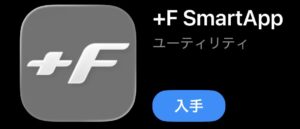
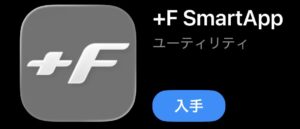
+F FS050WでeSIMのアクティベートを行うには設定ツールへアクセスする必要があり、スマホであれば「+F SmartApp」を事前にインストールしておきましょう。(Android/iPhone)
パソコンなどスマホ以外の端末から設定ツールにアクセスする場合は、Wi-Fi接続後にブラウザの検索バーへ「192.168.100.1」と入力してください。※この手順はeSIMのアクティベート作業の途中でも案内します。
また設定ツールへアクセスする際にパスワードを求められますが、初期設定のまま変更していなければ、「admin」となっています。
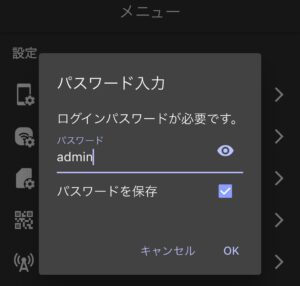
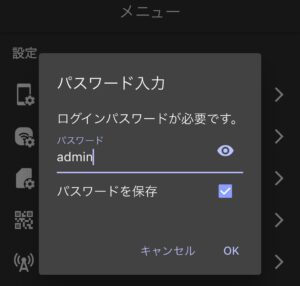
もしもパスワードを自身で変更している場合や、変更したけども忘れてしまっている場合は初期化を実施しておきましょう。→+F FS050Wの初期化手順
設定ツールにアクセスするには、あらかじめ端末を+F FS050Wに接続しておく必要があります。まずはWi-Fiで+F FS050Wに接続しておきましょう。
+F FS050WとWi-Fi接続する方法
eSIMの設定には、まだ一度も他の端末で使われていないQRコード、またはアクティベーションコードを利用します。
povoで例えると以下の【こちら】から確認
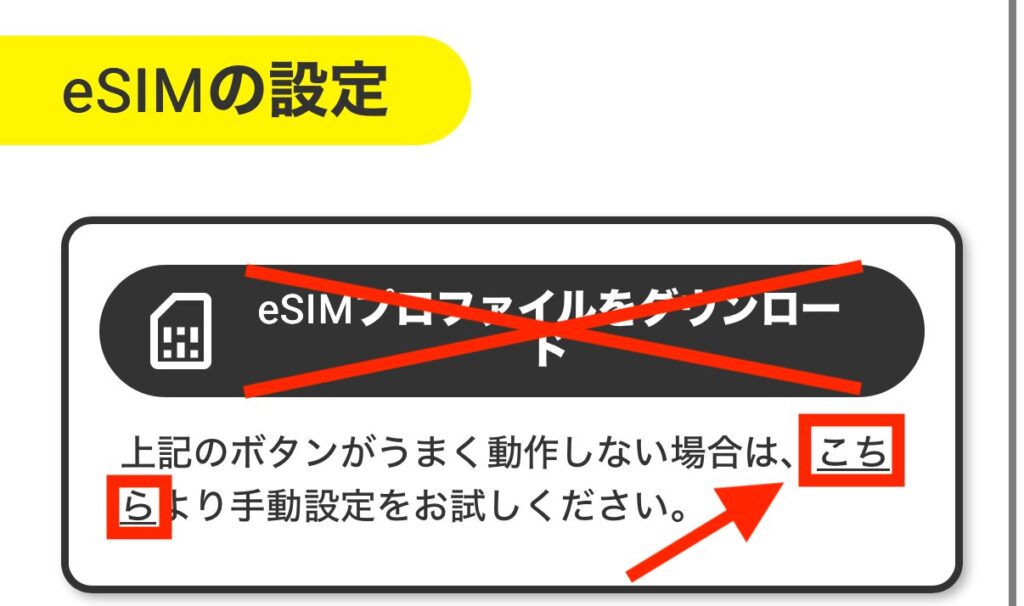
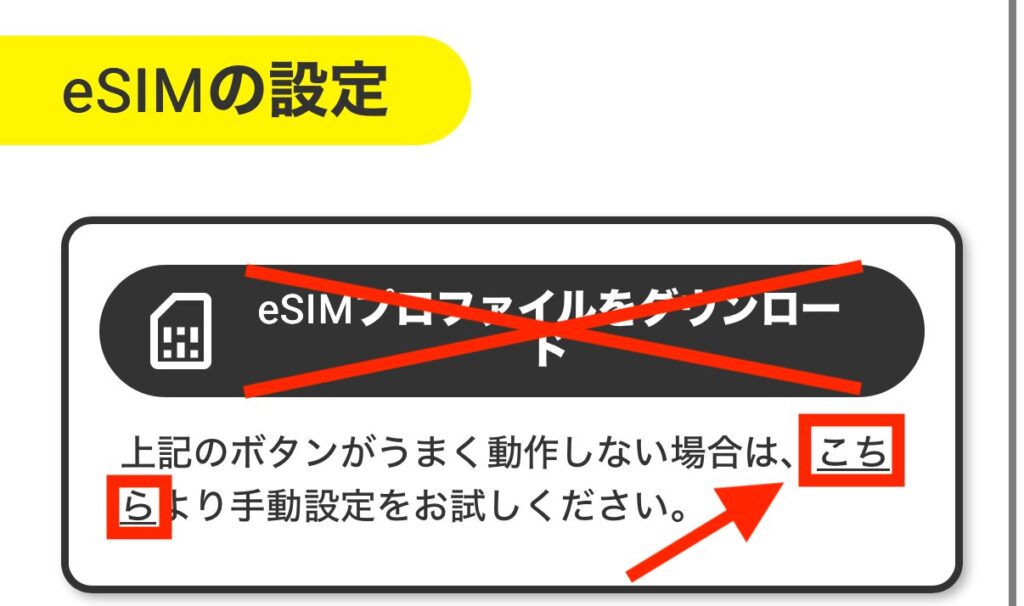
eSIMプロファイルをダウンロード」を選んでしまうと、その操作している端末(スマホ側)にアクティベートされてしまいます。誤操作を防ぐため、必ず【こちら】からQRコードを表示させるようにしてください。
スマホでQRコードをスクショしておく楽です。
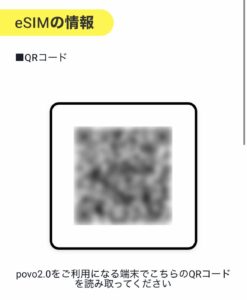
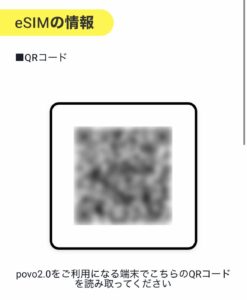
eSIMはアクティベーションコードを直接入力する方法もありますが、+F FS050Wでは設定ツールからスクショしたQRコードを読み込んでアクティベートすることが可能です。



eSIMのQRコードが表示されていたら、事前にスクリーンショットを撮って写真ファイル(カメラロール)へ保存しておきましょう。
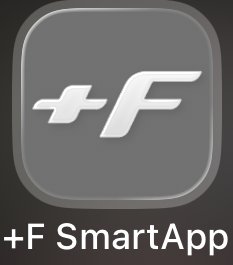
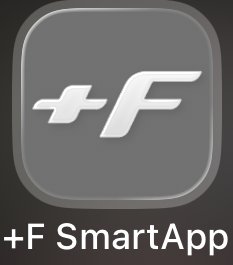
本記事では、povoのeSIMを+F FS050Wへ設定する手順を取り上げています。ただし、他のキャリア回線や格安SIMのeSIMについても、手順はほぼ同様ですのであわせて参考にしてください。
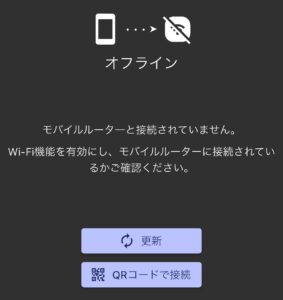
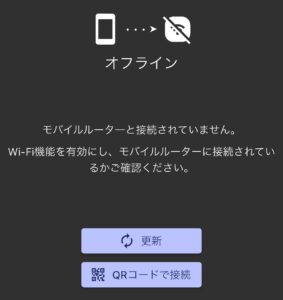
事前準備として+F SmartAppをインストールし、通知設定と規約に同意してください。そのうえで上記の画面が表示される場合は、まだ+F FS050Wと接続できていない状態です。Wi-Fi接続を行いましょう。
パソコンから操作する場合はWi-Fi接続した後に(192.168.100.1)へアクセスし、パスワードを入力しログインします。※パスワードの初期値は「admin」です。その後にパスワード変更を求めらるため、パスワード変更設定が必要です。
パスワードが変更されている場合や不明な場合は+F FS050W本体の初期化を実施してください。
スマホの「+F SmartApp」を使えば操作がとても簡単になるので、アプリの利用をおすすめします。
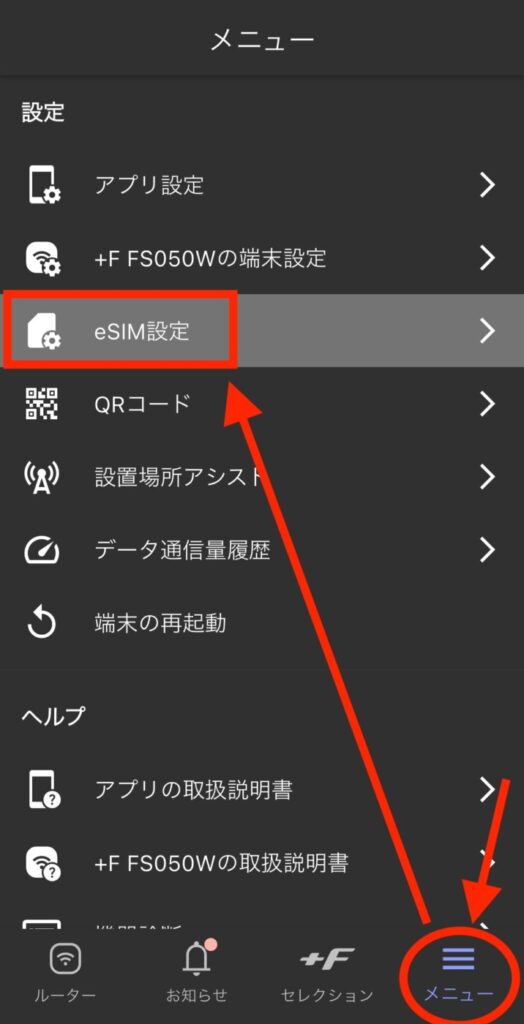
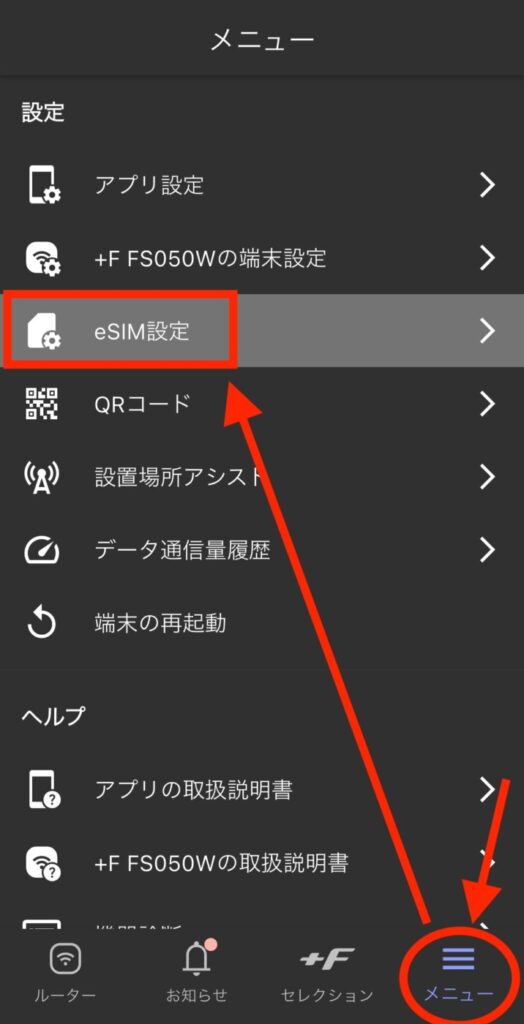
この表示が出ない方はSTEP4へ
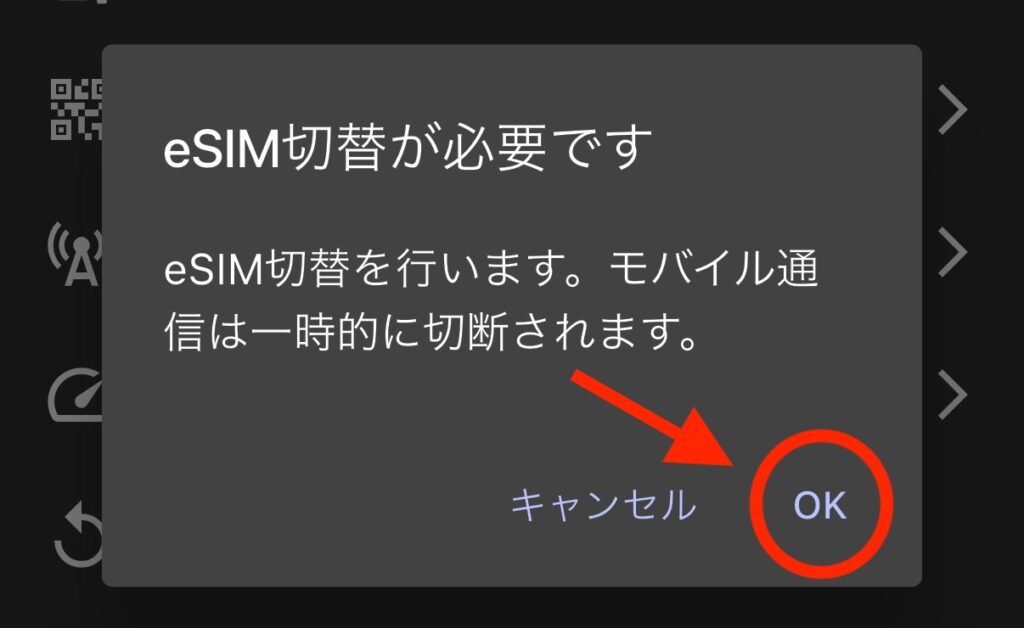
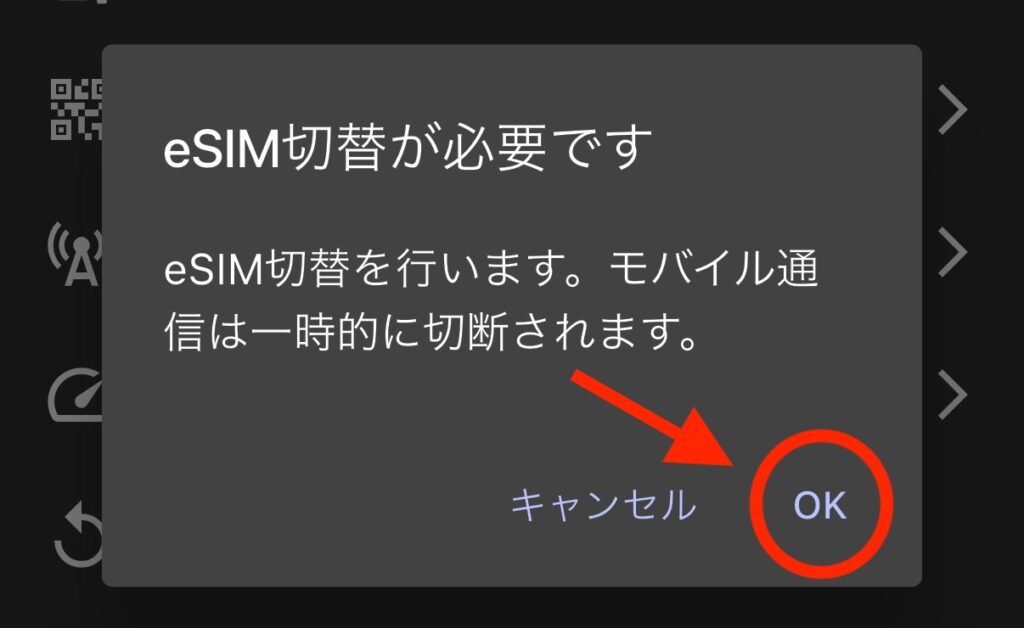
このOKを押すと+F FS050WとのWi-Fi接続が途切れてしまう場合があるので、その場合は再度接続しなおしてください。
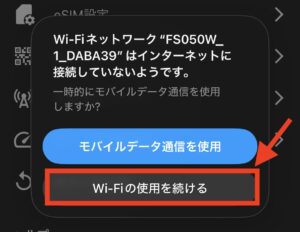
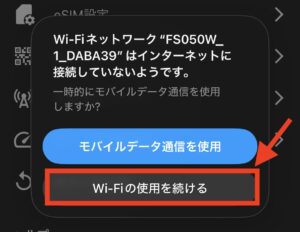
インターネットに接続していないようです。と表示された場合は「Wi-Fiの使用を続ける」を押してください。
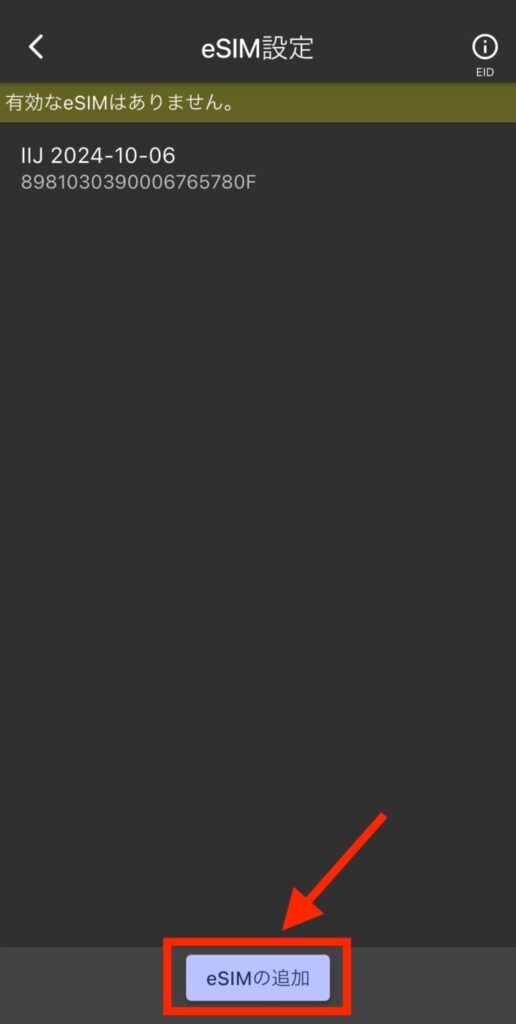
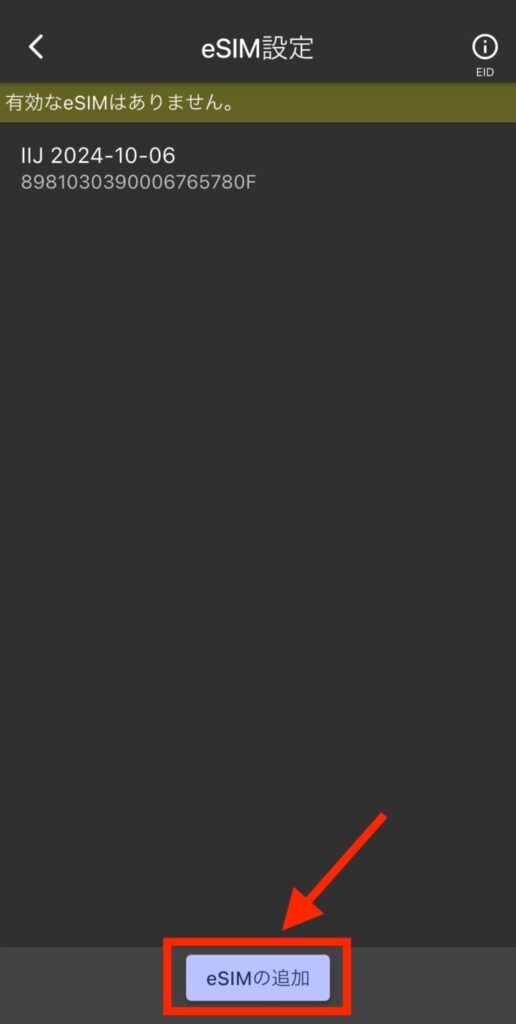
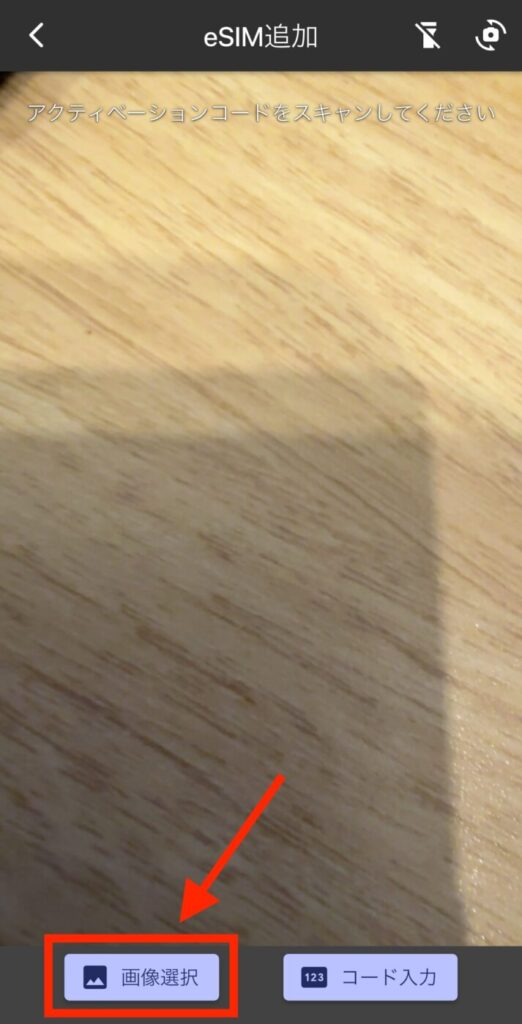
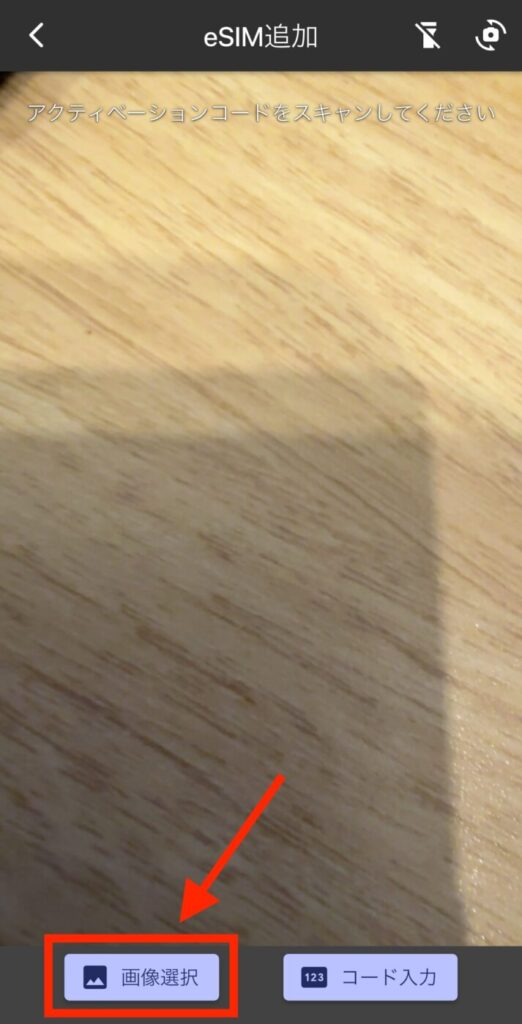
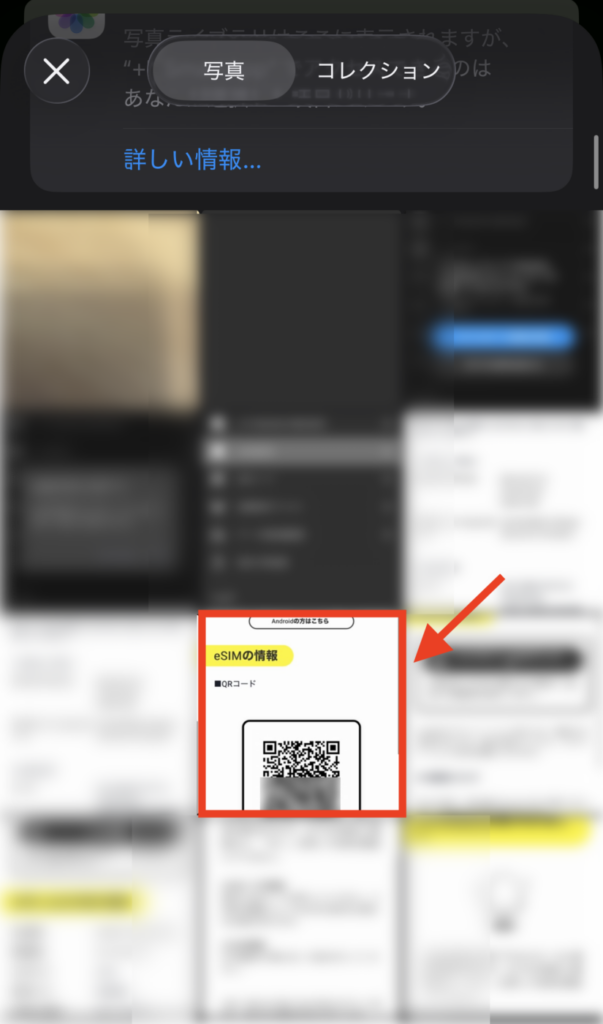
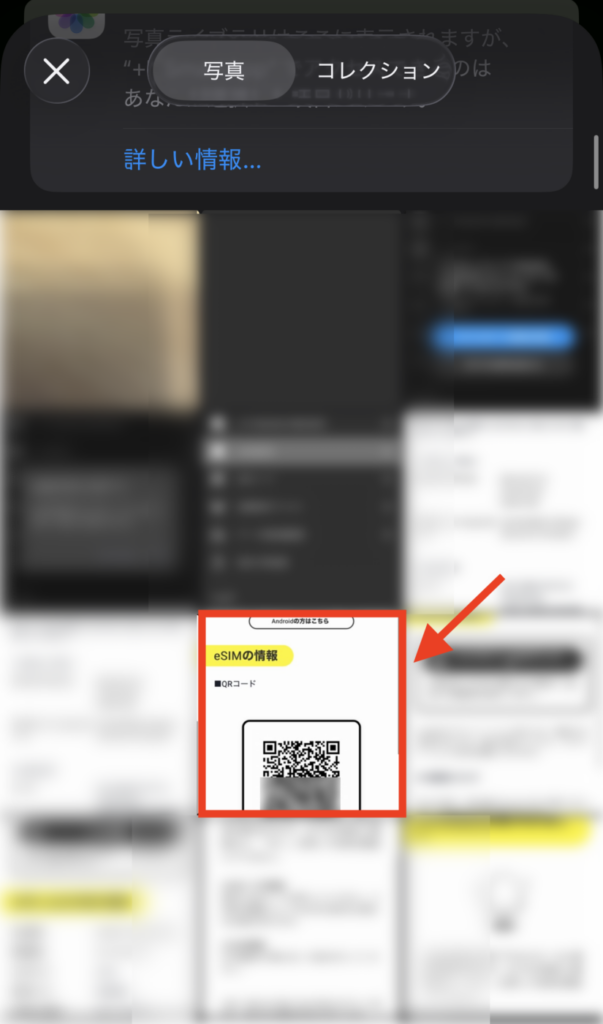
念の為、QRコードのスクリーンショットから読み取られたアクティベーションコードが間違いないか確認してください。
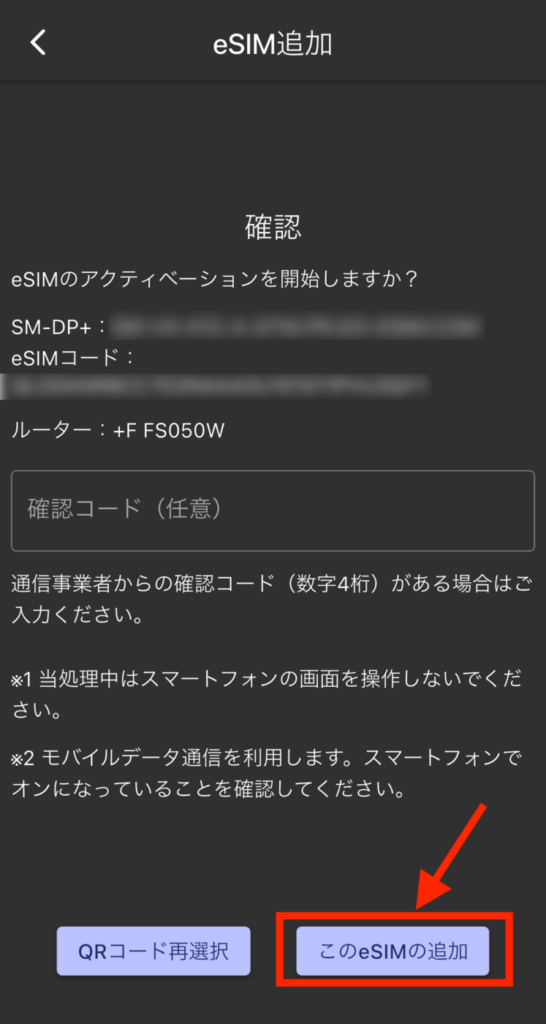
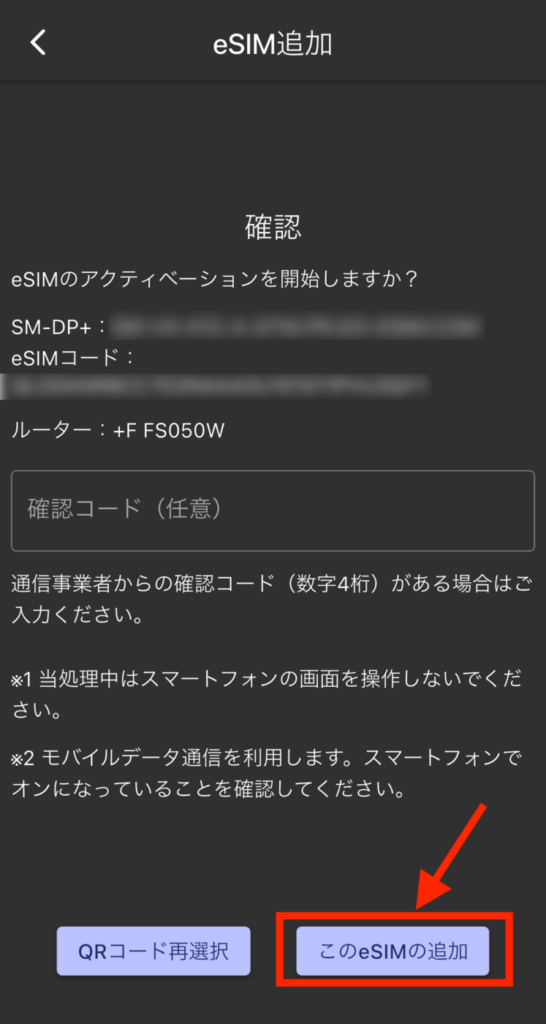
もしも回線事業者によって4桁の確認コードが指定されている場合はそのコードを入力してください。大半の場合はここは空欄で問題ないです。
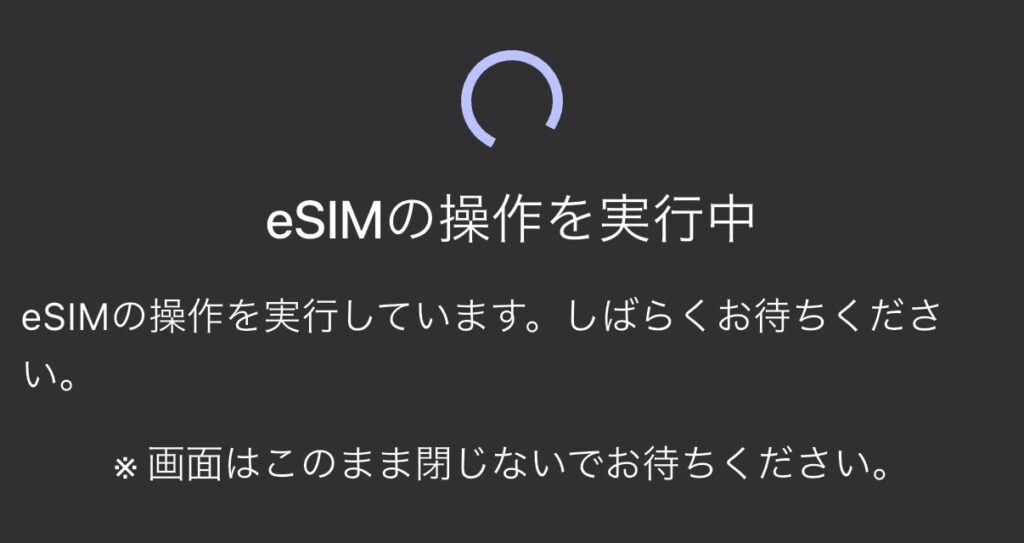
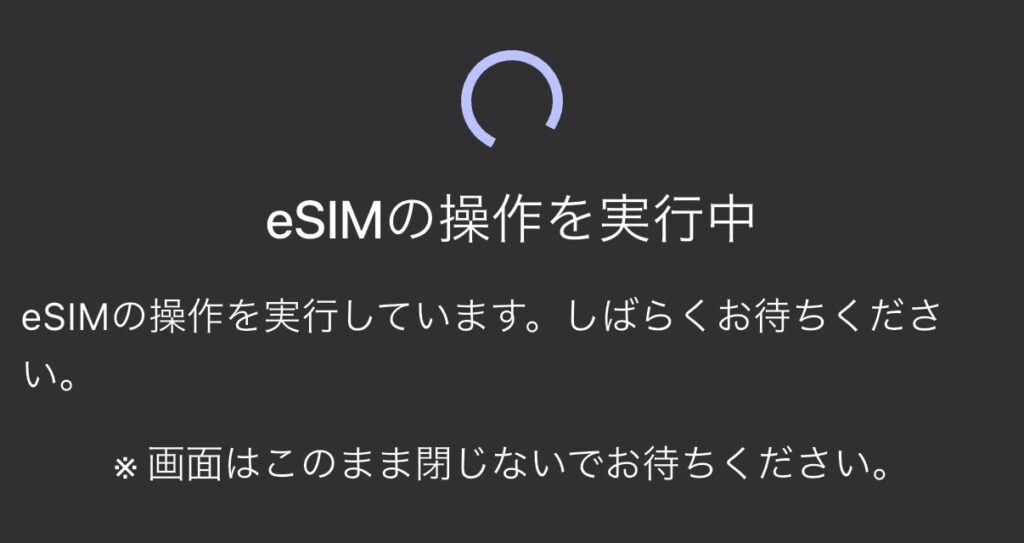
このeSIMを追加を押すとeSIMの操作が実行されますが、このまま画面は閉じずに待ちます。
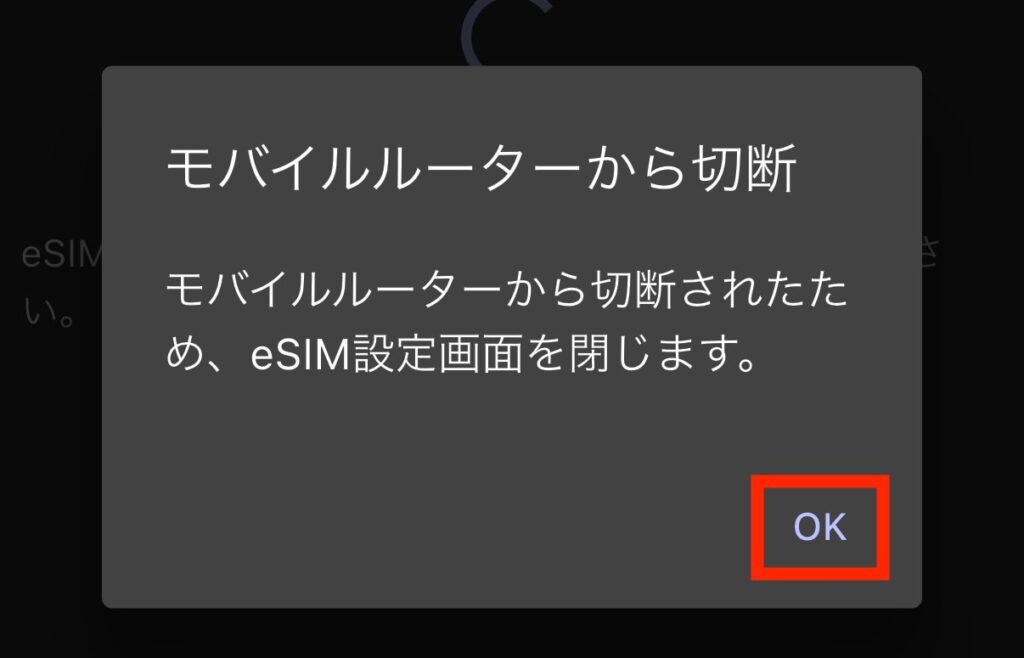
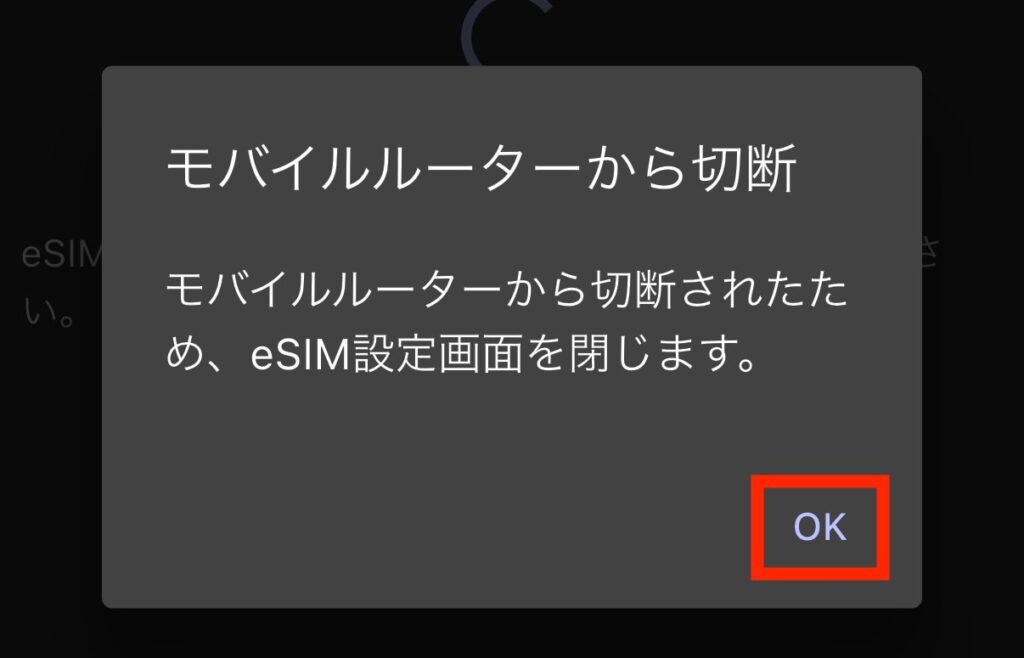
以下のエラーが出る場合
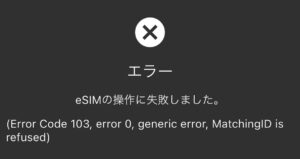
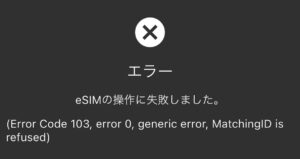
もしもエラーが出た場合、eSIMのアクティベーションコードの入力に誤りがある、もしくは既に他の端末でアクティベート済みのeSIMかもしれません。
一度このeSIMの情報を再確認して、もしも既にアクティベート済みであれば回線元でeSIMの再発行を行う必要があります。▶例) povoのeSIM再発行の手順・方法
先程の追加設定で、新しく追加されたeIMを選択します。
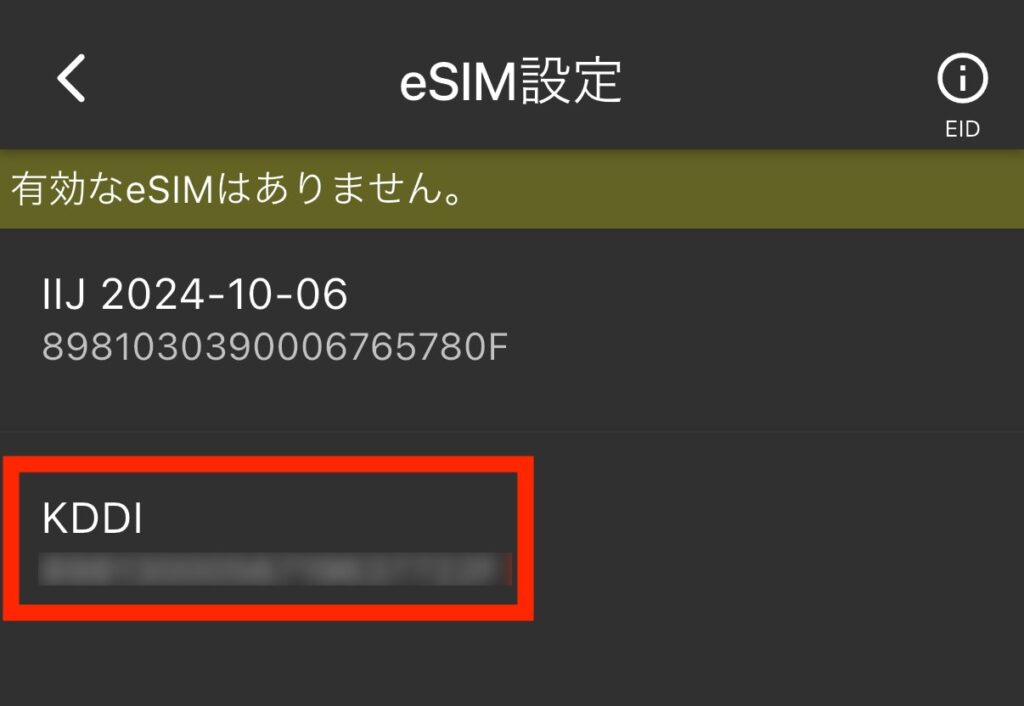
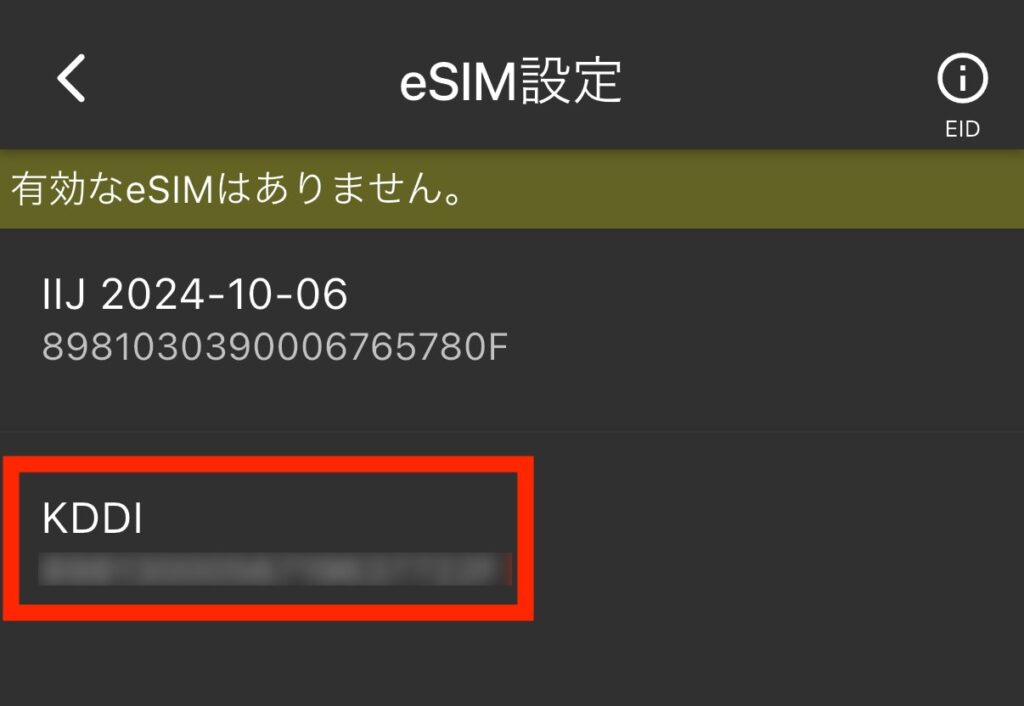
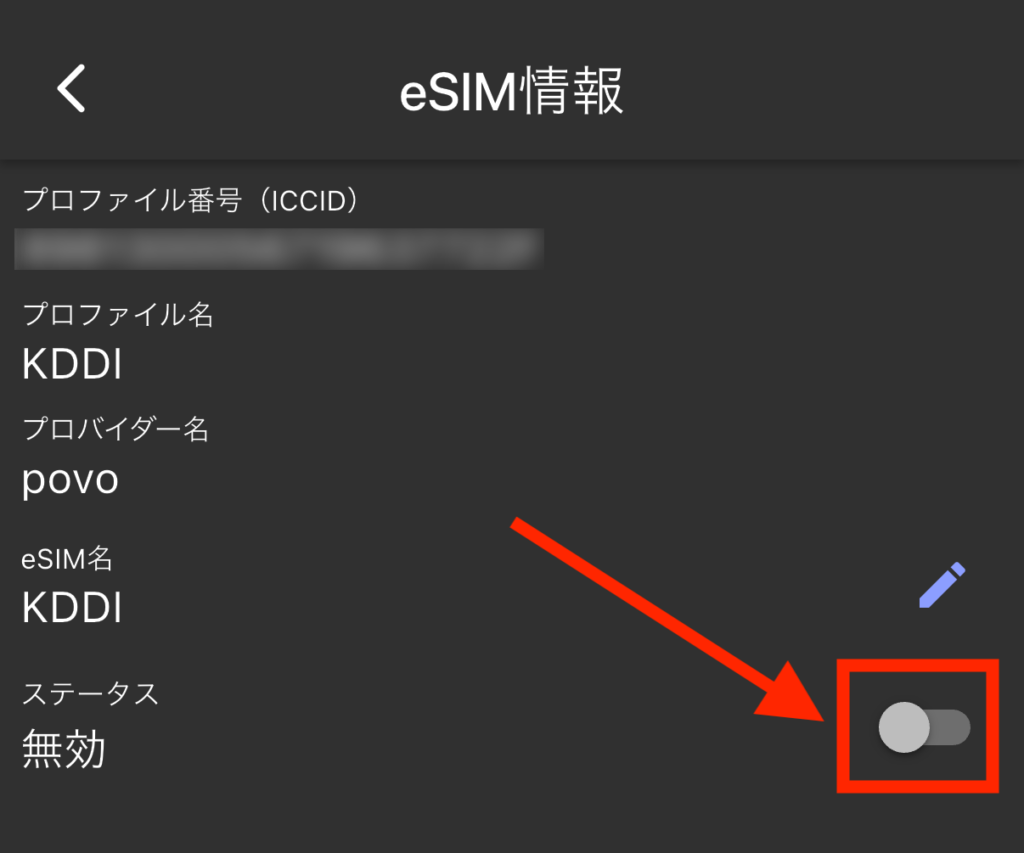
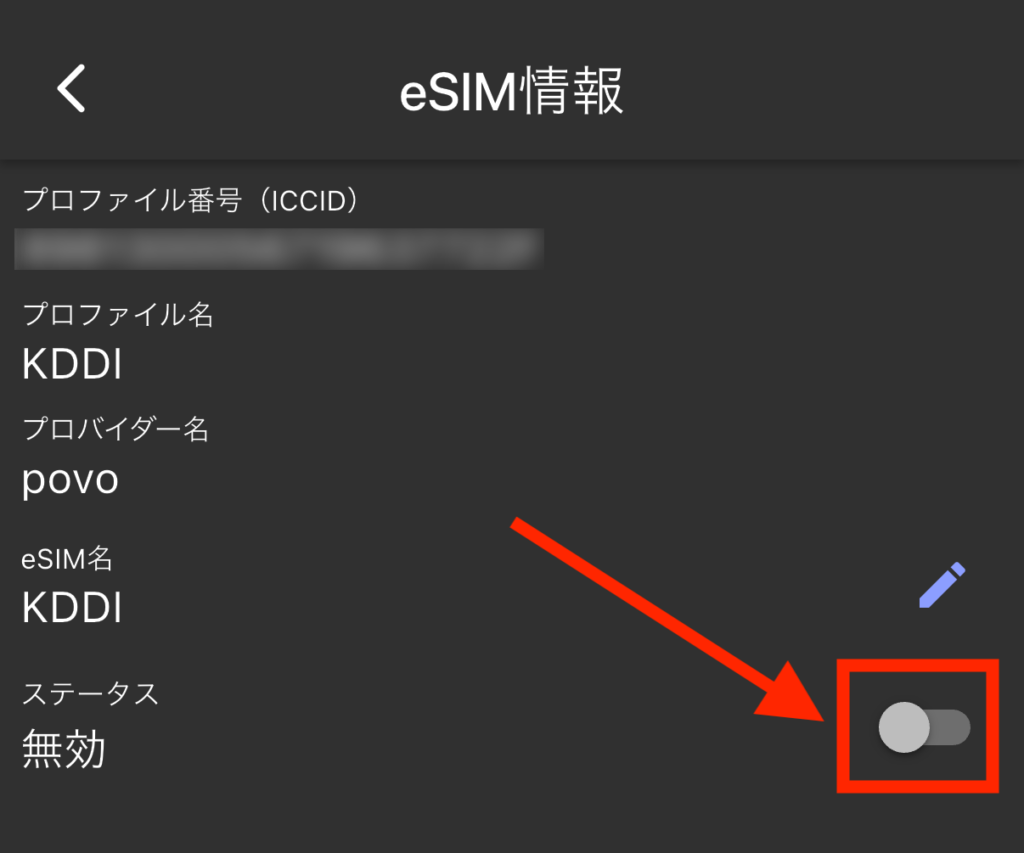
ステータスが無効になっているので、この切り替えスイッチをオンにして有効にします。
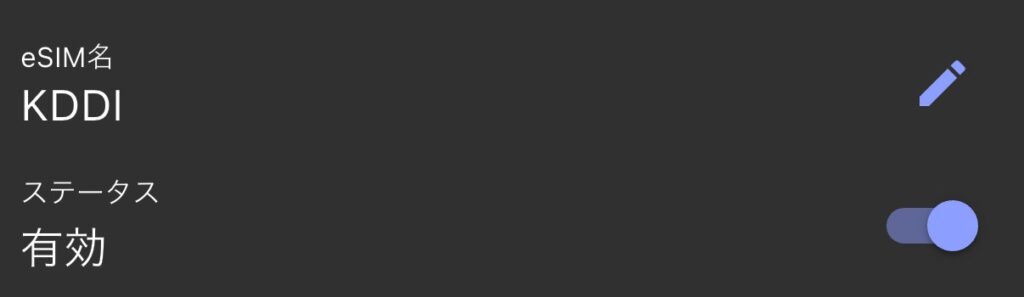
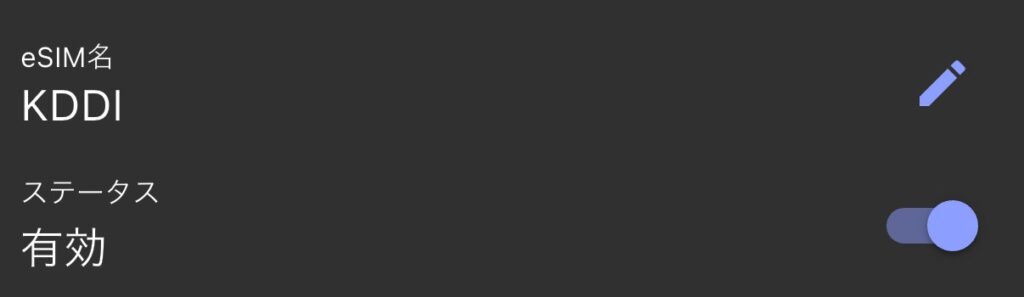
有効に切り替わればOKです。接続が行われるまで数十秒かかる場合があります。


無事設定したeSIMでインターネット接続ができるようになれば、設定が完了です。
これからpovoを申し込みする方は以下の紹介コードをどうぞ


当サイトの筆者もpovoを利用中のため、povo加入時に紹介コード「MF6JUOCE」を入力すると加入特典がもらえます。ぜひ活用してください。
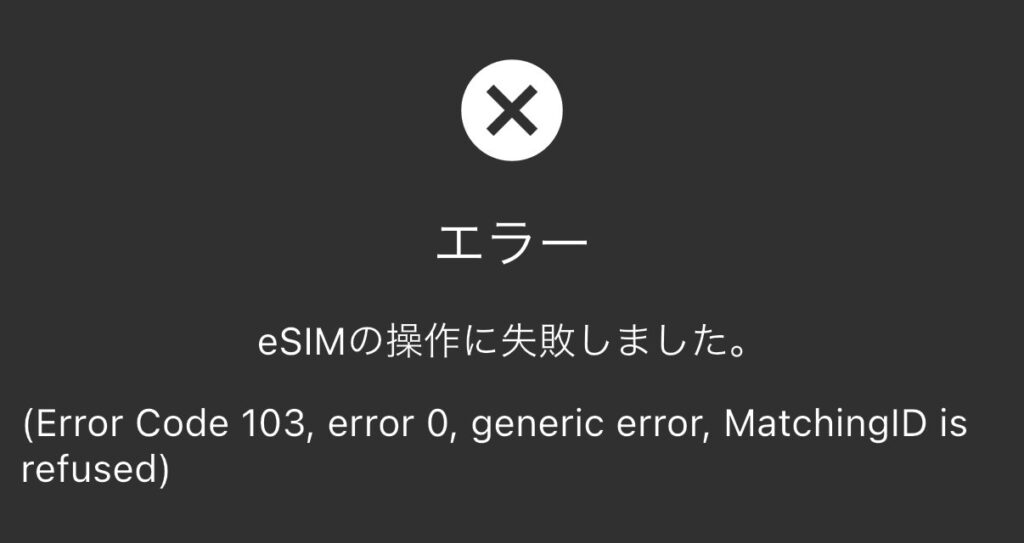
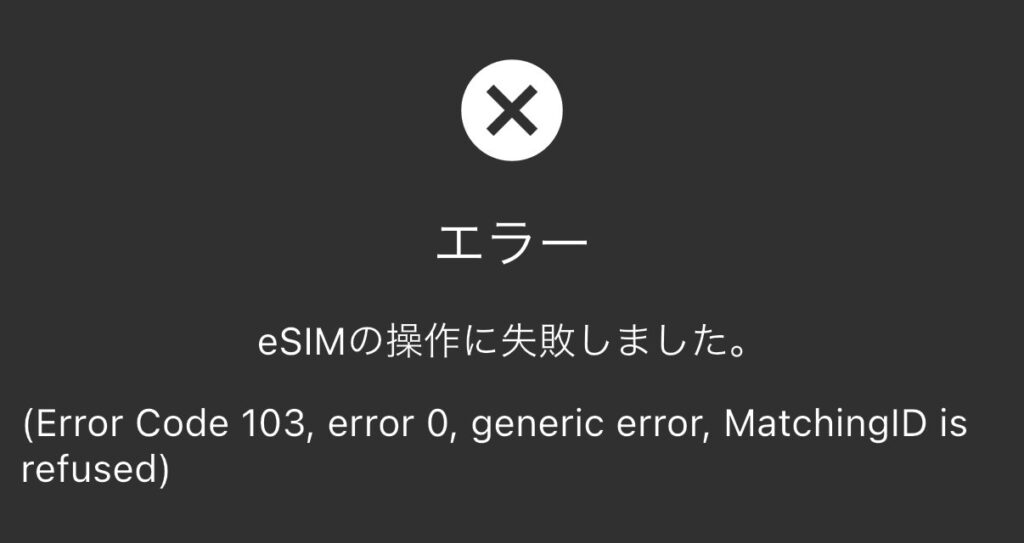
もしも既にスマホや別の端末で端末でアクティベート済みのeSIMのQRコードやアクティベーションコードを使った場合は、上記のようなエラーが出ます。(Error Code 103, error 0, generic error, MatchingID is refused)



前提として、どの端末にもアクティベートを実施していないeSIMのコードを使用する必要があり、このエラーが出る場合はそのeSIMのアクティベーションコード(QRコード)は使えません。
このようなエラーが出た場合は契約している回線元でeSIMの再発行を行う必要があります。
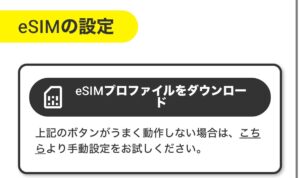
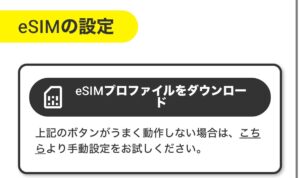
例として上記のようにpovoのeSIMプロファイルをダウンロードを行ってアクティベートしてしまっている場合は、既にこのeSIMはスマホ専用に設定されてしまっているということになります。
povoのeSIM再発行の手順は以下
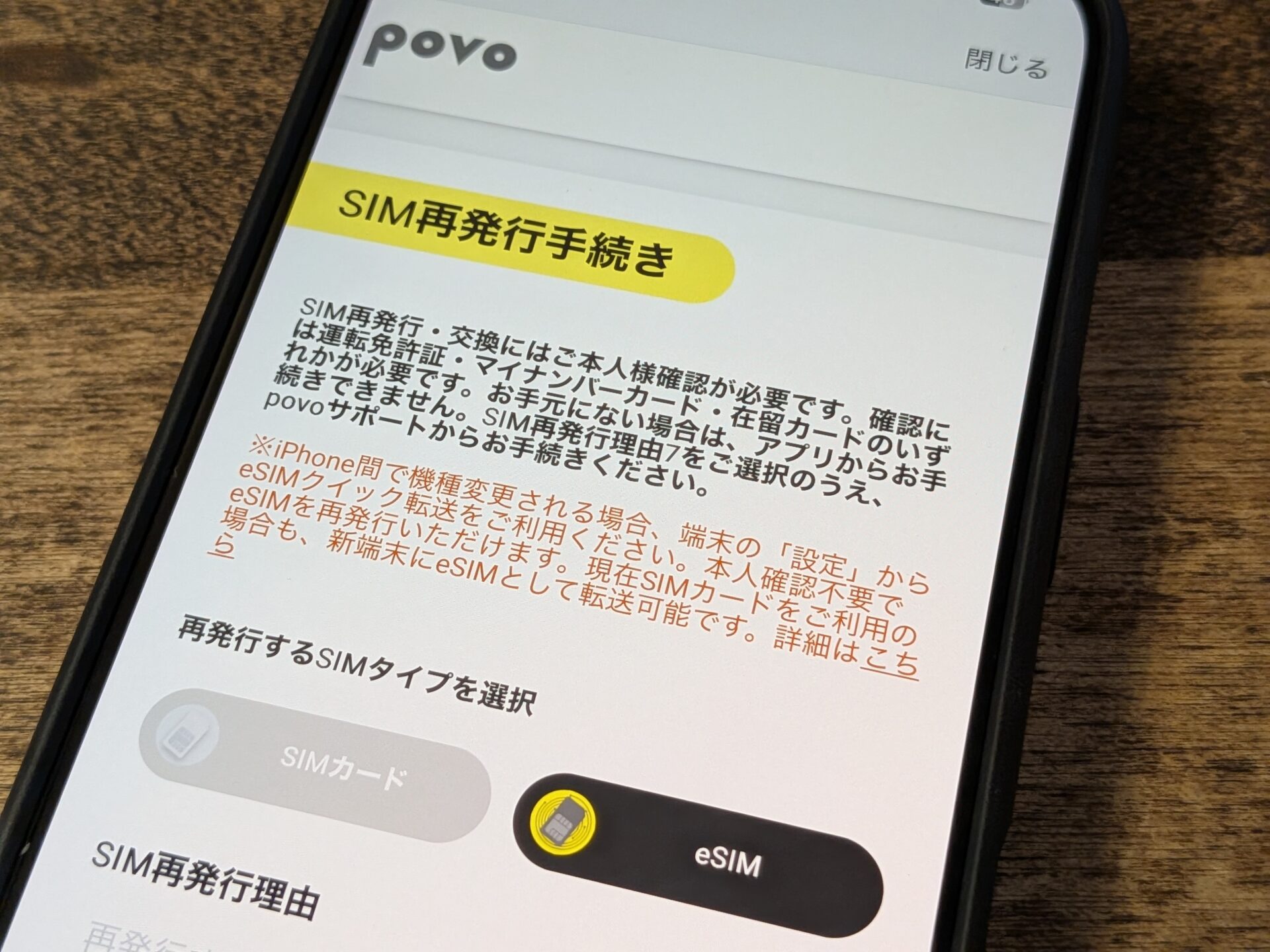
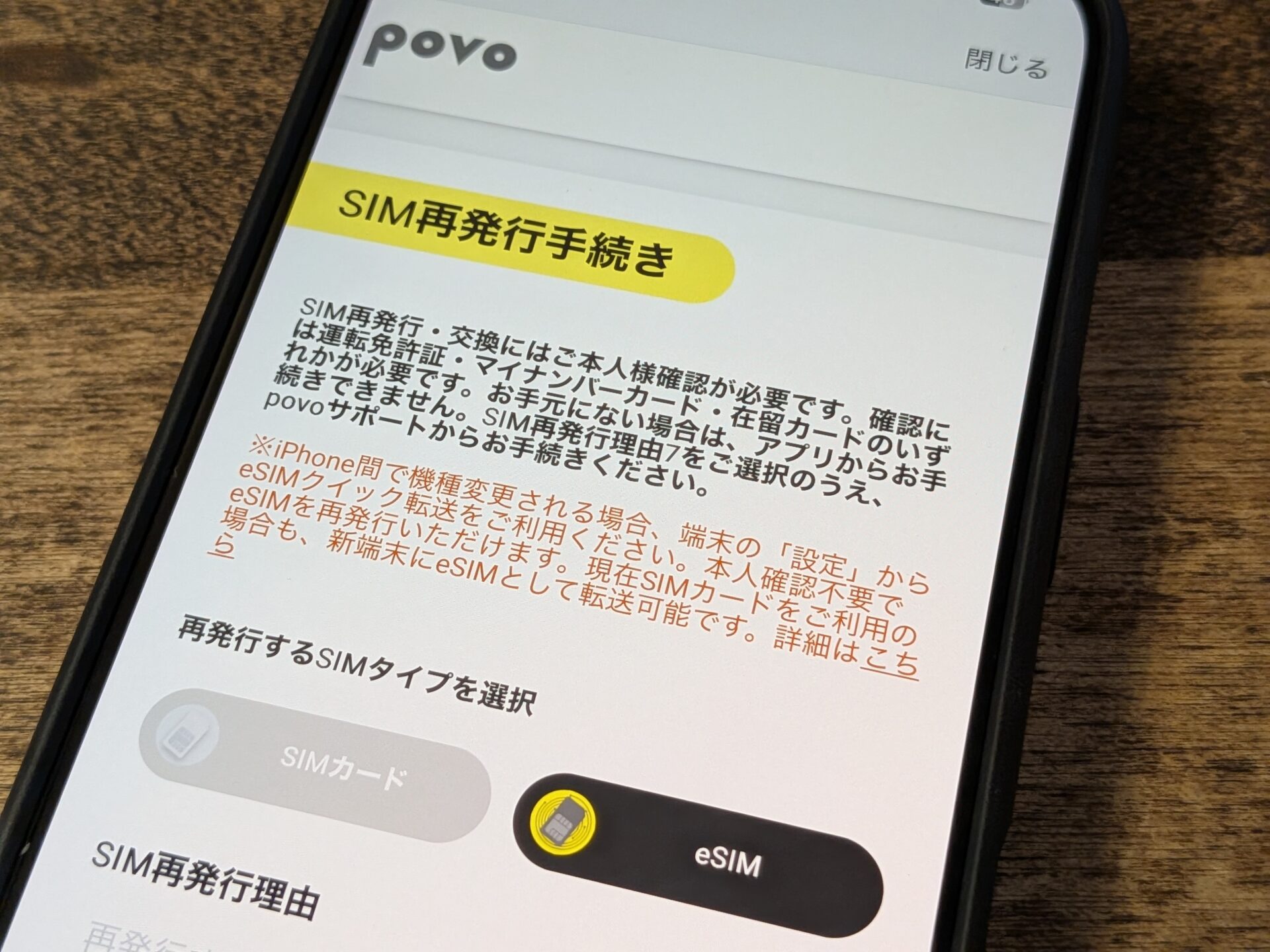
eSIMの再発行は、大手キャリアやサブブランドであれば当面は無料で対応しています。ただし、格安SIM(MVNO)の場合はプロファイル発行料や事務手数料として440〜3,300円程度かかることがあるため、事前に各社の条件を確認しましょう。
記事を読んでも悩みが解決できない場合、ネット通信・回線を良いもの&費用を安くしたい場合など、どこに相談したらいいか迷っている方は直接ヒカモバ(ネトセツ)へ気軽にご相談ください。
公式LINEから相談 ▶ LINE@
SNSから相談 ▶ X(旧Twitter)DMにて


診断
あなたに合うネット(WiFi)サービスが見つかる
※該当する項目を選択していくだけ
コメント